Cách đánh dấu bản quyền khi soạn thảo tài liệu với Google Docs

Các bước thực hiện
Để mở Google Drawings bạn vào menu nsert > Drawing > New Drawing.
1. Chèn từ ảnh watermark có sẵn
Bạn cần chuẩn bị tệp tin hình ảnh muốn làm watermark cho tài liệu và lưu trên máy tính của mình.
Tiếp theo tại giao diện của Google Drawing bạn truy cập menu Insert > Image > Upload From Computer và tiến hành chọn đến tệp tin hình ảnh đã chuẩn bị trước đó. Ngoài ra bạn cũng có thể chọn ảnh lưu trên những dịch vụ đám mây như Google Drive, Google Photos qua các tùy chọn bên dưới.
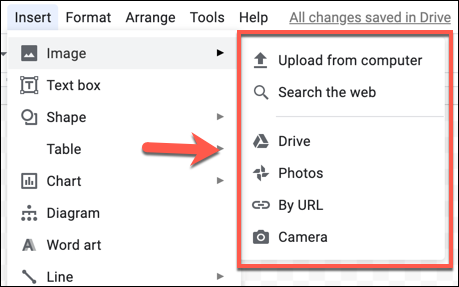
Chọn hình ảnh watermark có sẵn.
2. Chèn watermark bằng chữ
Ngoài cách chèn hình ảnh có sẵn, bạn có thể tự soạn thảo một đoạn text và dùng nó làm watermark một cách nhanh chóng.
Bạn truy cập menu Insert > Text Box, tiếp theo kéo thả chuột để vẽ một hộp nhập nội dung watermark theo ý mình.
Sau khi nhập hoàn tất, hãy chọn vào đoạn văn bản và bấm vào biểu tượng hình ba dấu chấm nằm ngang để hiển thị toàn bộ tùy chọn cho textbox vừa tạo.
Sau đó hãy tiến hành chọn màu sắc (nên chọn màu xám), kích cỡ chữ, và những định dạng bạn muốn.
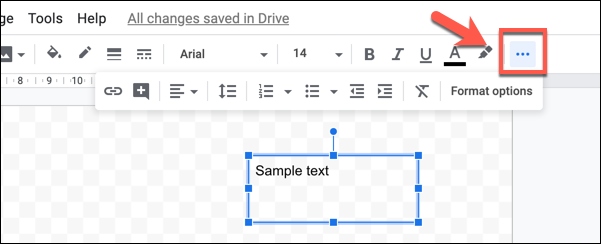
Mở rộng tùy chỉnh cho textbox.
3. Làm mờ watermark
Bạn cần làm mờ watermark để nó được ẩn sau nội dung của tài liệu bằng cách nhấp phải chuột vào hình ảnh đã chèn vào Google Drawings trước đó > chọn Format Options.
Tiếp theo tại đề mục Adjustments hãy điều chỉnh thanh Transparency để hình ảnh có độ mờ hợp lý nhất.
Sau khi hoàn tất hãy đặt tên cho watermark đã được tạo với Google Drawings qua hộp tiêu đề Untitled Drawings ở góc trên bên trái giao diện.

Điều chỉnh độ trong suốt cho ảnh watermark.
4. Chèn Watermark vào Google Docs
Đây là bước cuối cùng, tại giao diện soạn thảo tài liệu của Google Docs, bạn vào menu Insert > Headers & Footers > và có thể tùy chọn Header hoặc Footer tùy vào vị trí bạn muốn đặt watermark.
Ở bước tùy chỉnh nội dung cho Header hoặc Footer, bạn vào Insert > Drawing > From Drive để chèn ảnh watermark từ Google Drive.

Chọn vào tệp tin hình ảnh đã tạo với Google Drawings
Tiếp tục chọn đến tệp tin mà bạn đã tạo ở bước trên để làm watermark cho tài liệu. Xong bấm Select. Chọn vào dòng Link Unsourced nếu có nhắc nhở từ trang web.
Sau khi chèn watermark xong, bạn chỉ việc căn chỉnh sao cho hợp lý với tài liệu của mình nhất là được.
Theo thanhnien.vn
Tin cùng chuyên mục
- Israel đồng ý ngừng bắn 60 ngày, cơ hội mở cho đàm phán Dải Gaza 02.07.2025 | 15:13 PM
- Báo Trung Quốc đánh giá cao quyết định thành lập Khu thương mại tự do Đà Nẵng 02.07.2025 | 15:12 PM
- Đặc sắc chương trình nghệ thuật kỷ niệm 110 năm ngày sinh Tổng Bí thư Nguyễn Văn Linh và chào mừng hợp nhất tỉnh Hưng Yên và tỉnh Thái Bình 02.07.2025 | 10:53 AM
- Các đối tượng không chịu thuế VAT 02.07.2025 | 15:13 PM
- Người làm công tác chuyên trách về chuyển đổi số được hỗ trợ 5 triệu đồng/tháng 02.07.2025 | 15:11 PM
- Sáng nay, giá vàng neo ở mức cao 02.07.2025 | 10:54 AM
- Thái Lan có Thủ tướng tạm quyền 02.07.2025 | 10:38 AM
- Thượng viện Mỹ thông qua gói chính sách đối nội toàn diện của Tổng thống Trump 02.07.2025 | 10:38 AM
- Top 3 Hoa hậu Việt Nam và những chia sẻ đầu tiên sau đăng quang 02.07.2025 | 10:39 AM
- Tổng đài 111 tiếp nhận tố giác, tin báo về hành vi mua bán người 02.07.2025 | 10:39 AM
Xem tin theo ngày
-
 Đặc sắc chương trình nghệ thuật kỷ niệm 110 năm ngày sinh Tổng Bí thư Nguyễn Văn Linh và chào mừng hợp nhất tỉnh Hưng Yên và tỉnh Thái Bình
Đặc sắc chương trình nghệ thuật kỷ niệm 110 năm ngày sinh Tổng Bí thư Nguyễn Văn Linh và chào mừng hợp nhất tỉnh Hưng Yên và tỉnh Thái Bình
- Chủ tịch Ủy ban Trung ương MTTQ Việt Nam Đỗ Văn Chiến thăm làm việc tại phường Phố Hiến
- Công bố nghị quyết, quyết định của Trung ương, địa phương về sáp nhập đơn vị hành chính cấp tỉnh, cấp xã và kết thúc hoạt động cấp huyện
- Báo Thái Bình - Một hành trình với những mốc son lịch sử
- Thư tòa soạn
- Công bố quyết định của Bộ trưởng Bộ Công an, Giám đốc Công an tỉnh về công tác tổ chức, cán bộ
- Khởi công dự án nhà máy đốt chất thải rắn phát điện công nghệ hiện đại tại xã Thụy Trình
- Khởi công dự án đầu tư xây dựng sân golf Cồn Vành và dự án đầu tư xây dựng khu bến cảng hàng lỏng Ba Lạt
- Việt Nam nâng tầm vị thế tại Hội nghị quốc tế về biển và đại dương
- Hội thảo khoa học: Đồng chí Nguyễn Văn Linh – Nhà lãnh đạo kiên định, sáng tạo của Đảng và cách mạng Việt Nam
